Macに特定のアプリケーションをインストールすると、しばしばさまざまな言語のインターフェース翻訳が含まれており、アプリをアンインストールしてもストレージ容量を占有したりユーザーエクスペリエンスに影響を及ぼしたりします。
ですので、特定のプログラムが必要なくなった場合は、MacBookから不要な言語ファイルを削除することが推奨されます。ただし、Macで言語ファイルを削除するとシステムの安定性に問題が発生する可能性があるため、注意を払い、これらの修正をiBoysoftの指示に注意深く従ってください。
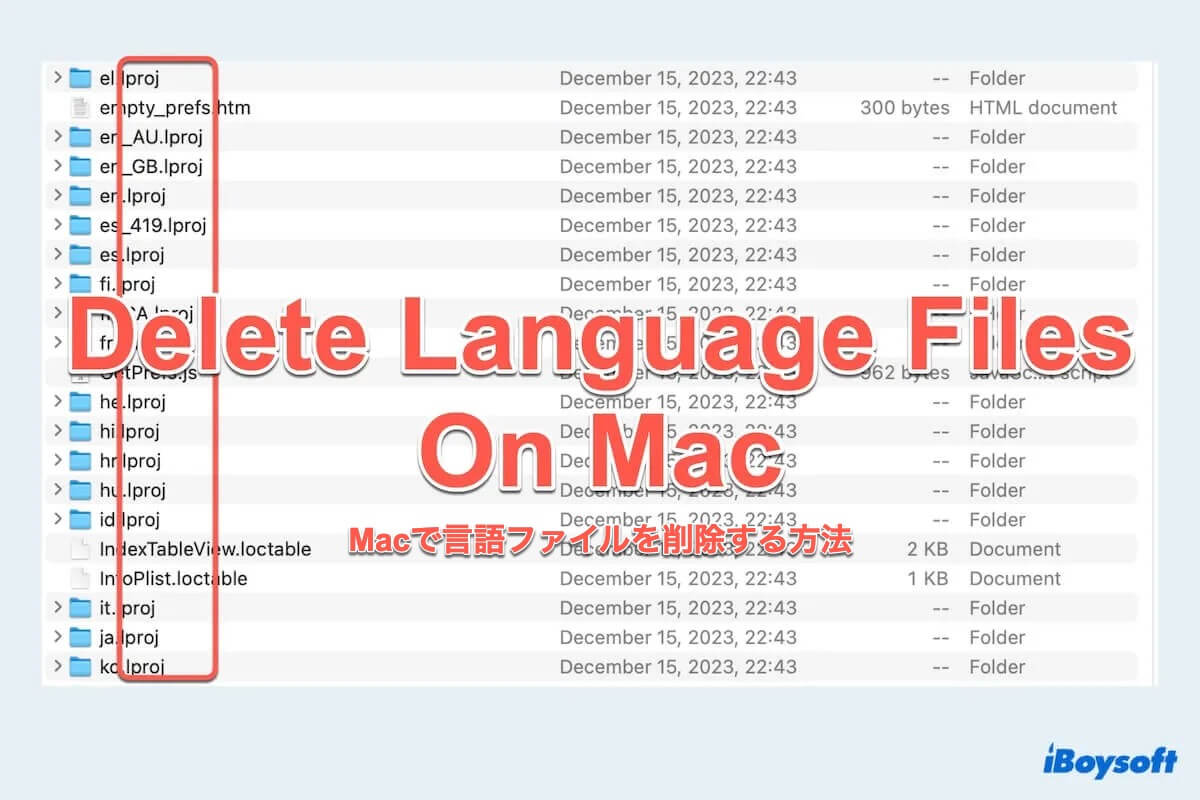
言語ファイルとは、そしてどこにあるのか?
言語ファイルは、アプリケーション内のコンポーネントであり、異なる言語の翻訳を提供します。ほとんどの場合、アプリにはこれらのファイルがいくつか含まれています。これらは多言語サポートに貢献しますが、時間の経過とともに蓄積し、貴重なストレージスペースを消費します。これらのファイルは通常、Macのライブラリフォルダ内のアプリケーションのパッケージ内に見つかります。
Macで言語ファイルを削除する理由は?
Macで言語ファイルを削除することは、いくつかの理由から戦略的な手段となります:
- ストレージスペースを回復する: 不要な言語ファイルを削除することで、Macのスムーズな動作に必要なストレージスペースを確保します。
- パフォーマンスの最適化: 言語ファイルの混乱を減らすことで、特にストレージが制限されている場合にはMacのパフォーマンスを最適化することができます。
- より高速なバックアップ: バックアップサイズが小さくなると、より迅速かつ効率的なバックアッププロセスが行われます。
- メンテナンスの容易化: ストリームライン化されたシステムを管理することはより簡単であり、不要な言語ファイルのない状態では更新またはトラブルシューティングが容易になります。
- 組織の向上: 言語ファイルを削除することで、関連性のある重要なコンポーネントのみが保持され、よりクリーンで効率的なファイル構造に貢献します。
まとめると、Macで言語ファイルを削除することは、効率的なストレージ管理、システムパフォーマンスの向上、より整理されたパーソナライズされたコンピューティングエクスペリエンスに向けた実用的な手段です。では、Macで言語ファイルを削除する方法から始めましょう。
Macで言語ファイルを削除する方法は?
Macで言語ファイルを削除するには、以下の方法を試してみることができます:Finder、ターミナル、およびゴミ箱。
Finderを使用してMacで言語ファイルを削除する方法
- Finder > アプリケーション。
- 削除したいアプリを見つけます。
- 右クリックしてパッケージの内容を表示を選択します。
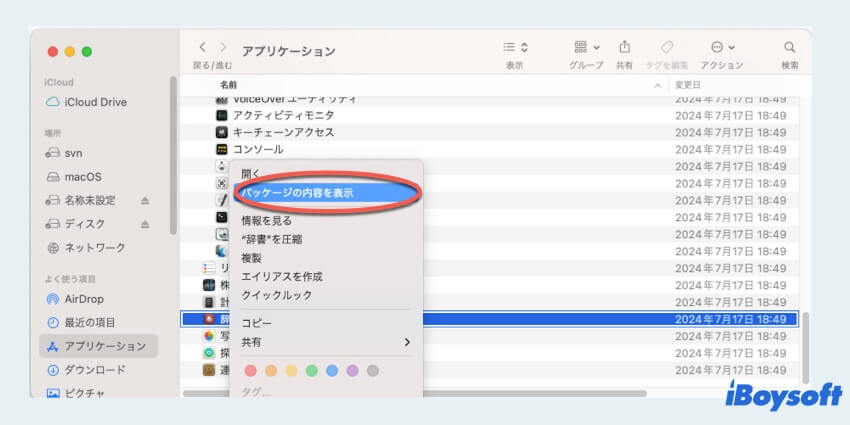
- ResourcesまたはContentsフォルダを見つけ、Resourcesサブフォルダを探します。
- 言語のフォルダを特定します。(たとえば、英語の場合はen.lprojなど)
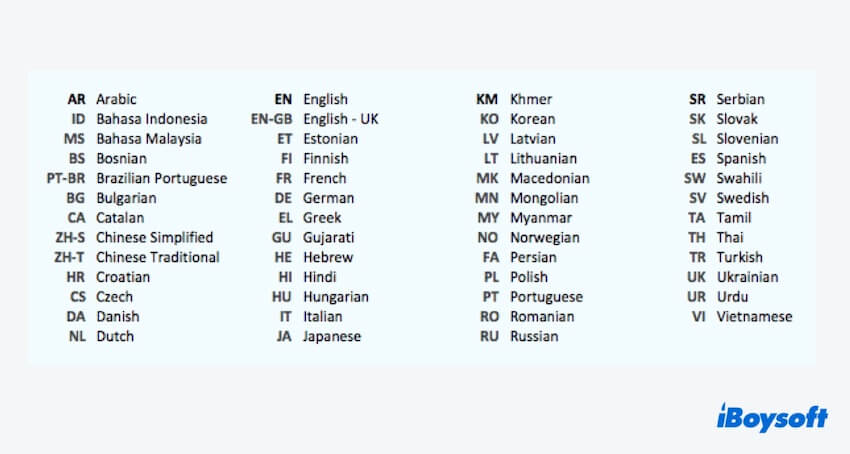
- 不要な言語ファイルを選択し、削除します。
ターミナルを使用してMacで言語ファイルを削除する方法
- Finder > アプリケーション > ユーティリティ > ターミナル(またはDock > Launchpad >その他 > ターミナル)。
- cd /Applications/ApplicationName.app/Contents/Resourcesと入力します。
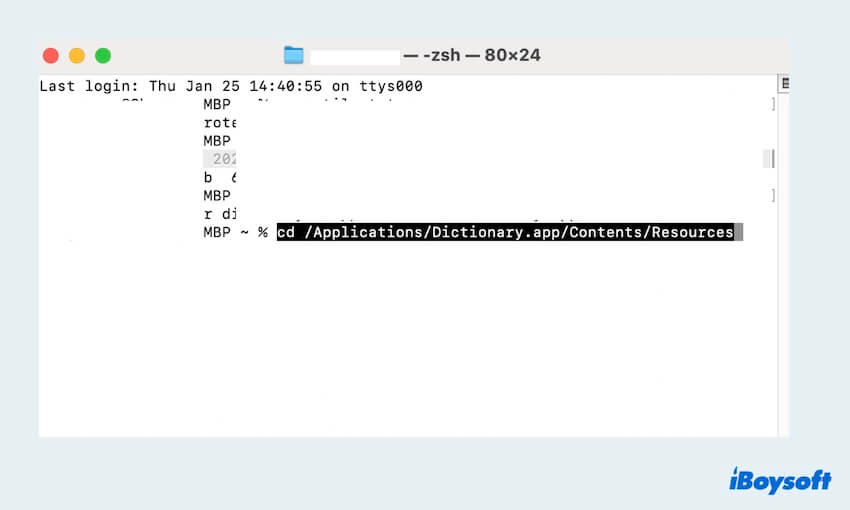
- lsやcdなどのコマンドを使用して言語ファイルを見つけます。
- rm -rf
と入力してファイルを削除します。
Mac ゴミ箱を使用してMacで言語ファイルを削除する方法
Finderやターミナルで言語ファイルを削除しても、Mac ゴミ箱にはまだ残っていますので、以下の最終ステップを試して、完全にMacで言語ファイルを削除してください。
- Dock > ゴミ箱。
- Finderやターミナルで削除した言語ファイルを右クリックします。
- ゴミ箱を空きにするまたはすぐに削除を選択します。
これで、これらの方法でMacで言語ファイルを削除し、フォロワーと共有できます〜
Macでアプリと言語ファイルを1クリックで削除する方法
不要なアプリと余分なファイルを完全に削除したい場合は、アプリを削除し、残りのファイルをそれぞれ削除する必要があります。最後に、残りのファイルを完全に削除できないかもしれませんが、今ではMacでプログラムを完全にアンインストールする方法を学ぶことができます。
Finderやターミナルで不完全なスキャンや不完全な削除がある場合は、便利で簡単なツールCleanMyAppを利用することをおすすめします。このツールは、アプリと関連する言語ファイルを含め、1クリックでアプリと関連ファイルを削除することができます。
- 無料でダウンロードしてインストールしてください。
- アプリケーションフォルダにアクセスできるように、アクセスを許可をクリックします。
- すべてのアプリケーションリストで欲しくないアプリを見つけ、アンインストール > アンインストールを続行します。
- [完了] をクリックすると、アンインストールタスクが完了します。
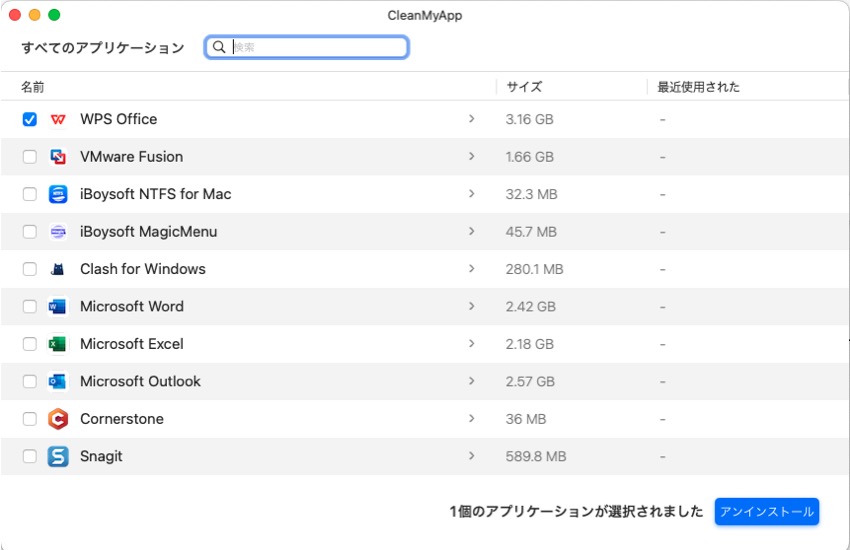
このプロセスはとても簡単ですね。Mac上のアプリと言語ファイルの両方を削除できます。役に立った場合は、この投稿を共有してください。
- QMacから不要な言語を削除する方法
-
A
Finderとターミナルを使用してアプリの関連ファイルを特定し、それらを削除し、最後にMacのごみ箱から削除します
- QMacで言語ファイルを見つける方法
-
A
言語ファイルは個々のアプリケーションのパッケージコンテンツにあり、各アプリケーションにローカライズされた独自のフォルダを構成しています。これらのファイルは.lprojという拡張子で識別することができます。